Måder på, hvordan man kan vende en video på iPhone [Easy Steps]
At vende en video blev en af de mest brugte redigeringsteknikker, som mange vloggere og redaktører gør til deres videoer. Redaktører bruger videoreversering til at fremhæve et specifikt scenarie i deres video eller til at tilføje et komisk touch til videoen. Det er nyttigt at vende en video, især når man forhindrer beskrivelsesfejl.
Desuden søger mange iPhone-brugere efter en måde at vende deres videoer med deres enheder. iPhone-enheder har dog ikke en indbygget reverser på Fotos-appen. Så i dette blogindlæg vil vi præsentere dig for de bedste måder at gøre det på vende en videofil på iPhone i enkle trin.
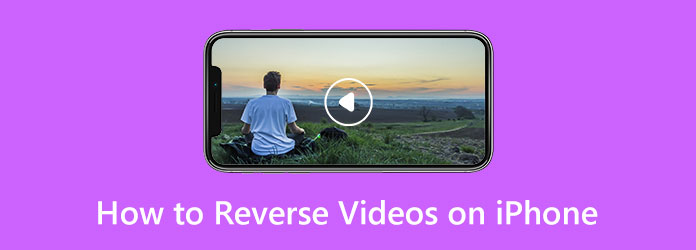
Del 1. Sådan vender du en video på iPhone
Du kan installere mange programmer på din iPhone-enhed for at hjælpe dig med at vende dine videoer. Nedenfor vil vi vise dig tre metoder til, hvordan du afspiller et videoklip omvendt på iPhone.
1. Video baglæns - Afspil baglæns
Video baglæns - Afspil baglæns er en af de bedste apps, du kan bruge til at spole videoer tilbage på din iPhone-enhed. Den har en intuitiv brugergrænseflade, som gør den til en begyndervenlig applikation. Derudover kan du vælge den omvendte hastighed for din video med denne app ved at trykke på indstillingen Hastighed. Video Reverse har også andre redigeringsfunktioner, som du kan bruge til at redigere din video, før du gemmer den. Video Reverse - Play it Backwards indeholder dog mange annoncer. Du kan også kun bruge den omvendte funktion, når du har købt applikationen.
Sådan laver du en omvendt video på iPhone ved hjælp af Video Reverse - Afspil den baglæns:
Trin 1Åbn din AppStore og installer Video omvendt - Afspil det baglæns på din enhed. Og åbn derefter appen. På den første grænseflade skal du trykke på Starten .
Trin 2Vælg den videofil, du vil vende tilbage, og tryk derefter på knappen Vælg.
Trin 3Og på den følgende grænseflade skal du trykke på Omvendt mulighed. Tap Ja når advarselsfanen vises. Fortsæt derefter med at gemme dit output.
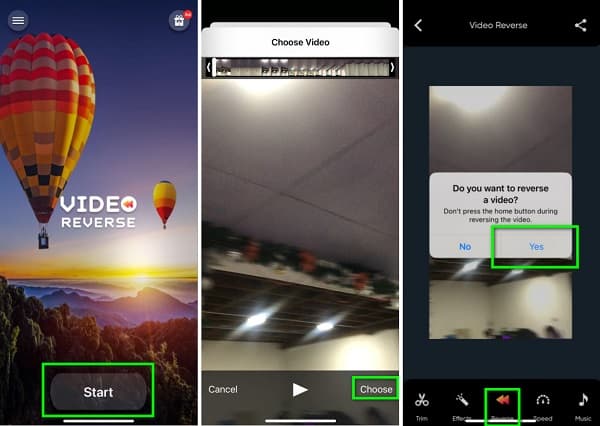
Fordele:
- • Det er en begyndervenlig app.
- • Understøtter MP4-, MOV- og MKV-videoformater.
Ulemper:
- • Du skal købe appen for at bruge den omvendte funktion.
- • Indeholder annoncer.
2. Omvendt Vid
En anden video-reverser-app, som du kan installere på din iPhone, er Reverse Vid. Reverse Vid er en gratis at bruge app, og den er brugervenlig. Reverse Vid understøtter også de videoformater, som iPhone understøtter, såsom MKV, MOV og MP4. Desuden, når denne app vender din video om, kan du ændre afspilningshastighedsprocenten for appen. Du kan også tilføje musik og tekst til din video, før du gemmer den. Derudover har den en nem eksportproces, som gør den praktisk for mange brugere.
Sådan vender du et klip på iPhone ved hjælp af Reverse Vid:
Trin 1Installer Omvendt Vid på din iPhone-enhed, og åbn appen. Og tryk derefter på Vælg fra biblioteket valgmulighed, og vælg derefter en video.
Trin 2Tryk derefter på knappen Vælg for at fortsætte til følgende grænseflade. Vælg en Afspilningshastighed du foretrækker til din video.
Trin 3Tryk på ikonet downloade ikon placeret øverst til højre på din skærm for at gemme dit omvendte output.
Fordele:
- • Har en enkel brugergrænseflade.
- • Den har andre redigeringsfunktioner.
Ulemper:
- • Du skal se en annonce, før du kan vende videoer.
3. Video
Hvis du søger efter hvordan vende en video på din iPhone uden app, så er her løsningen til dig. Clideo er en webbaseret videoreverser, som du kan få adgang til i din browser. Med Clideo kan du uploade videoer fra dit fotobibliotek, tage videoer eller vælge filer fra din enhed. Derudover er Clideo tilgængelig på alle kendte webbrowsere, inklusive Safari, Google og Firefox. Du kan også vælge omvendt hastighed for din video. Derudover behøver du ikke bekymre dig om dine filers sikkerhed, fordi de er sikre at bruge.
Sådan laver du en video baglæns på iPhone ved hjælp af Clideo:
Trin 1Åbn din browser og søg efter Clideo video reverser. På den første grænseflade skal du trykke på Vælg filer knappen for at uploade en videofil.
Trin 2Når du har uploadet en video, skal du trykke på Vælg knap. Og vælg derefter omvendt hastighed du foretrækker til din video.
Trin 3Tryk på ikonet eksport knappen for at gemme dit output på din enhed.
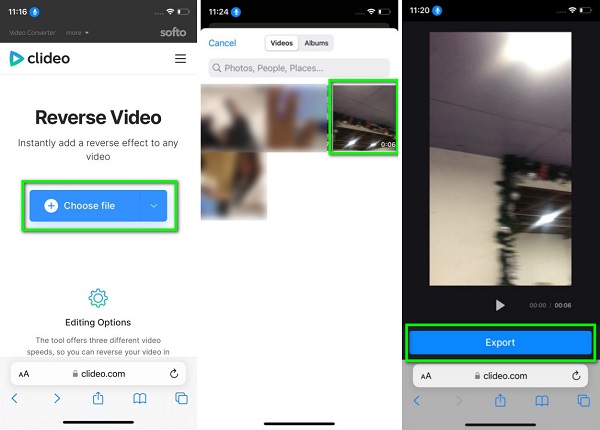
Fordele:
- • Du behøver ikke installere en app for at bruge den.
- • Tilgængelig på alle webbrowsere.
- • Den har en brugervenlig grænseflade.
Ulemper:
- • Det er et internetafhængigt værktøj.
Del 2. Sådan vendes en video til iPhone
Når du vender tilbage eller redigerer en video, er det nemmere at arbejde med en computer eller Mac-enhed, fordi det giver dig mulighed for at arbejde på et bredere arbejdsområde end en mobiltelefon. Og efter at have surfet på internettet efter den bedste videoreverser til desktops, fandt vi denne fremragende applikation, der kan hjælpe dig med at vende dine videoer tabsfrit.
Tipard Video Converter Ultimate er den perfekte software til at vende dine videoer på en computer. Denne videoreverseringsapplikation kan vende dine videoer helt eller ved at vælge dele. Denne applikation giver dig også mulighed for at vende dine videoer uden at gå på kompromis med deres kvalitet. Desuden understøtter den alle videofilformater, såsom MP4, AVI, MOV, MKV, WMV, VOB, WebM, MPG og 500+ andre formater. Tipard Video Converter Ultimate er også spækket med tonsvis af fantastiske redigeringsfunktioner, herunder en videometadataeditor, videofusion, videotrimmer, volumenforstærker, fjernelse af videovandmærke og mere. Derudover kan mange begyndere bruge denne software til at vende deres videoer, fordi den har en brugervenlig brugergrænseflade. Derudover er den tilgængelig til download på alle førende operativsystemer, som Windows og macOS. Så hvis du er interesseret i at bruge denne applikation til at vende dine videoer, skal du følge de nemme instruktioner nedenfor.
Sådan vendes en video til iPhone ved hjælp af Tipard Video Converter Ultimate:
Trin 1For at starte, download Tipard Video Converter Ultimate installer derefter dette video reverser på din enhed ved at klikke på Hent knappen nedenfor til Windows eller Mac. Når det er installeret, skal du starte det på din enhed.
Trin 2Og derefter, på applikationens hovedbrugergrænseflade, gå til Værktøjskasse panel. Derefter vil du se en liste over redigeringsværktøjer, du kan bruge, og vælg derefter Video reverser funktion.
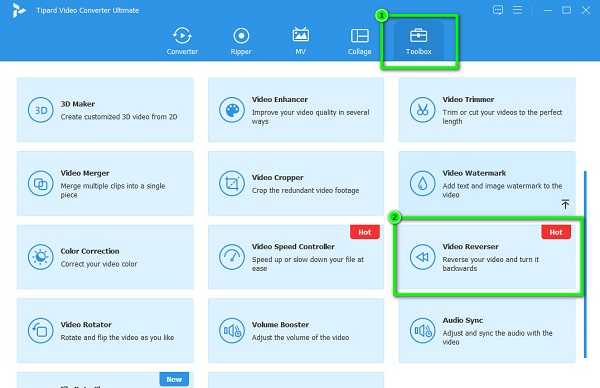
Trin 3Tryk derefter på knappen plustegn (+) ikonet for at uploade den video, du ønsker at vende. Du kan også drag-drop din video til plusskilt boks fra dine computerfiler.
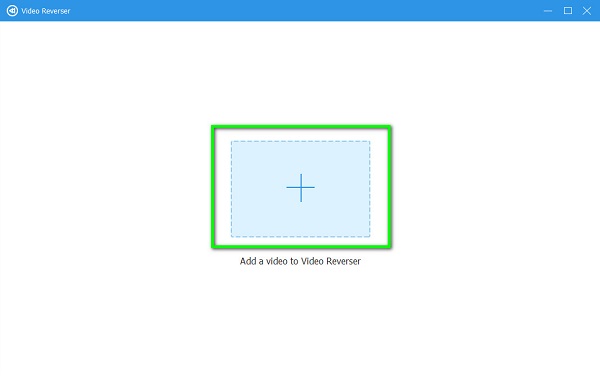
Trin 4Når videofilen er uploadet, vil Tipard Video Converter Ultimate automatisk vende hele videoen. Men hvis du kun vil vende en del af din video, skal du klikke på Indstil Start , Indstil slut knappen og vælg den del, du vil vende tilbage.
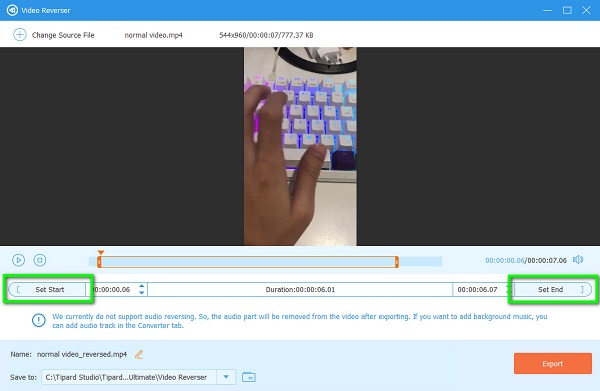
Trin 5Og til sidst, klik på eksport knappen placeret i nederste højre hjørne af grænsefladen for at gemme dit output på din enhed.
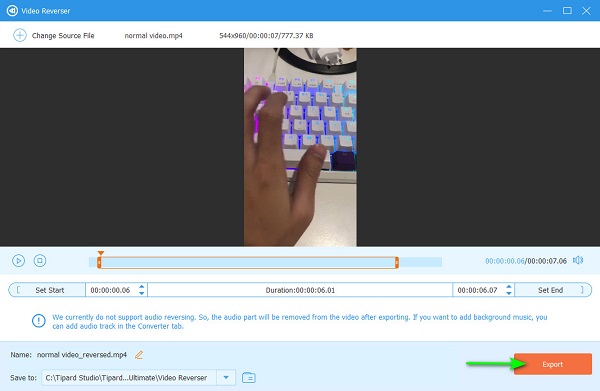
Del 3. Ofte stillede spørgsmål om, hvordan man vender videoer på iPhone
Kan jeg vende en video på en iMovie iPhone?
- Nej. iMovie er en af de mest fremtrædende videoredigeringsapps til iPhone. Det understøtter dog ikke en funktion til at vende videoer. Men iMovie på Mac giver dig mulighed for at vende videoer.
Kan du vende en video ved hjælp af iPhones Fotos-app?
- Fotos-appen på iPhone har ikke en omvendt funktion. Selvom det har redigeringsværktøjer, kan du stadig ikke bruge det til at vende videoer.
Hvilket program kan jeg bruge til at vende en video på Mac?
- iMovie er den mest brugte videoredigeringssoftware, som du kan bruge til videoreversering på Mac. Men hvis du vil have et alternativ, så prøv Tipard Video Converter Ultimate til Mac.
Konklusion
Alle de metoder, vi præsenterede ovenfor, vil helt sikkert lære dig, hvordan du laver en video omvendt på en iPhone. Da du ikke kan reversere en video på en iPhone ved at bruge appen Fotos, så kan du bruge ovenstående applikationer. Men hvis du vil downloade en videoreverser til din Windows- eller Mac-enhed, som understøtter alle videoformater, Tipard Video Converter Ultimate er et godt valg.







